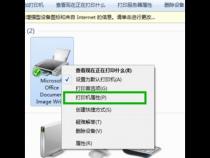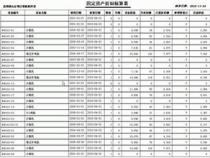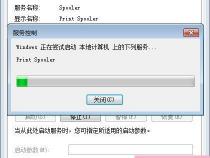内网不同子网之间如何添加共享打印机
发布时间:2025-05-16 11:10:16 发布人:远客网络
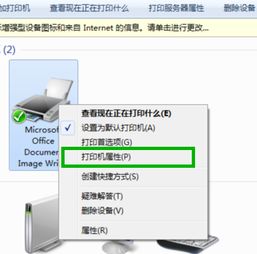
一、内网不同子网之间如何添加共享打印机
假如你内部网有两个子网“192:168:100:+”和“10:55:8:+”,“10:55:8:+”子网内的计算机想使用“192:168:100:+”子网的打印机,但是两个子网在不同的网段。本文将介绍如何通过修改HOSTS文件和添加打印机的方式,实现内网不同子网之间的打印机共享。
在“10.55.8.10”电脑,进入C:\WINDOWS\system32\drivers\etc,找到HOSTS,用记事本打开。在该文件末尾另起一行,添加“192.168.100.10 TEAMA1”,保存后退出。
点击“开始→设置→打印机”,双击“添加打印机”。进入“添加打印机向导”窗口,在“本地或网络打印机”选择界面中,选择网络打印机。在“查找打印机”-“浏览打印机”,在“打印机”栏中输入“\\TEAMA1\HP”,点下一步,向导会自动安装打印机驱动程序。在“默认打印机”界面中,选择“是”。
对你“10.55.8.*”网段的所有电脑都进行相同的配置。
二、内网如何共享打印机
1、先使用一台电脑连接好打印机并安装好打印机驱动,测试该电脑已可以正常打印。
2、控制面板-打印机和传真-将之前安装好的打印机设置成共享状态。
3、在其他电脑上操作,控制面板-打印机和传真-添加打印机-浏览打印机(若两台电脑IP不是同一网段的话或许无法显示)-找到之前共享的打印机添加-完成(此方法不行请用4添加)
4、在其他电脑上操作,控制面板-打印机和传真-添加打印机-连接到这台打印机-名称:\\共享打印机电脑的IP(192.168.X.X)\打印机共享名-下一步-完成。
5、若控制面板-打印机和传真-“添加打印机”选项提示“打印后台程序服务没有运行”。
请在开始-运行-services.msc-将窗口中“Print Spooler”服务双击后选择启动
三、内网电脑如何共享打印机
1、先找到连接有打印机的电脑,然后在这台电脑的桌面找到菜单栏并打开,选中菜单栏中的...
2、进入到“打印机和传真”一栏后可以看到电脑上连接的打印机的状态,找到要共享的打印机。选中它...
3、进入属性界面后,找到共享这一栏中的“共享这台打印机”勾选它,然后点击下方的“确认”。
4、现在连接有打印机的电脑已经设定好了,这下回到我们要共享打印机的电脑。首先我们在要共享打印...
5、进入到控制面板的界面后找到“网络和Internet”这一栏点击它;之后可以看到网络和共享...